À ce stade, cela ne vous surprendra probablement pas de savoir que Google tient un journal de - presque - toutes les activités que vous faites au quotidien lorsque vous utilisez ses services et plateformes - YouTube, Google Maps, Chrome... - Ce que vous ne saviez peut-être pas jusqu'à présent, c'est que quand vous le souhaitez, vous pouvez supprimer toute cette activité et empêcher Google d'y accéder.

De plus, le processus est également relativement simple vous pouvez le faire depuis votre ordinateur et votre mobile, iOS et Android. Aussi, si vous le souhaitez, vous pouvez faire supprimer automatiquement les données lorsque vous décidez. Dans ce guide, nous vous expliquerons étape par étape comment supprimer votre entreprise sur google, manuellement ou automatiquement, et depuis n'importe quel appareil.
Supprimer votre activité Google de votre ordinateur
Pour supprimer votre activité Google d'un ordinateur Windows, Linux ou Mac, il suffit un navigateur, que ce soit Chrome, Firefox, Edge, Safari ou tout autre, à partir duquel connectez-vous à votre compte Google et accédez à vos paramètres. Il ne vous reste plus qu'à suivre ces étapes :
- Ouvrez Google et accédez à votre compte à partir de l'image en haut à droite - vous devez cliquer sur « Gérer votre compte Google » -.
- Depuis le menu latéral, accédez à la rubrique "Données et personnalisation"
- Cherchez la case "Activités et historique" et accédez à la section "Mes activités"
- Dans le menu latéral, allez dans "Supprimer l'activité pour"
- Choisissez quand vous souhaitez supprimer l'activité stockée - dernière heure, dernier jour ou pour toujours -
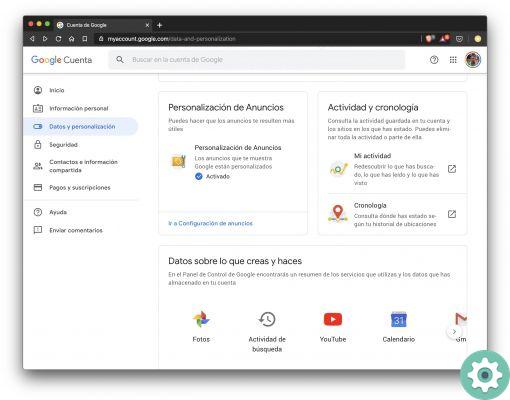
Une fois le processus terminé, les données seront supprimées des serveurs de Google et l'entreprise ne pourra pas y accéder. Depuis ce même panneau de configuration, vous pouvez empêcher Google de collecter des données d'activité o supprimer des données de services ou de plateformes individuels.
Supprimer votre activité Google de votre mobile
Si vous le souhaitez, vous pouvez également effectuer le même processus directement depuis votre mobile. Pour ce faire, il vous suffit d'avoir le Compte Google dont vous souhaitez supprimer l'activité associée à l'appareil et suivez ces étapes simples :
- Ouvrez l'application "Paramètres système" et allez dans la section "Google"
- Appuyez sur le bouton "Gérer votre compte Google"
- Allez dans l'onglet "Données et personnalisation" et appuyez sur "Mes activités"
- Appuyez sur l'icône des trois points verticaux située à droite de la barre de recherche et choisissez "Supprimer l'activité par"
- Choisissez quand vous souhaitez supprimer l'activité stockée - dernière heure, dernier jour ou pour toujours -
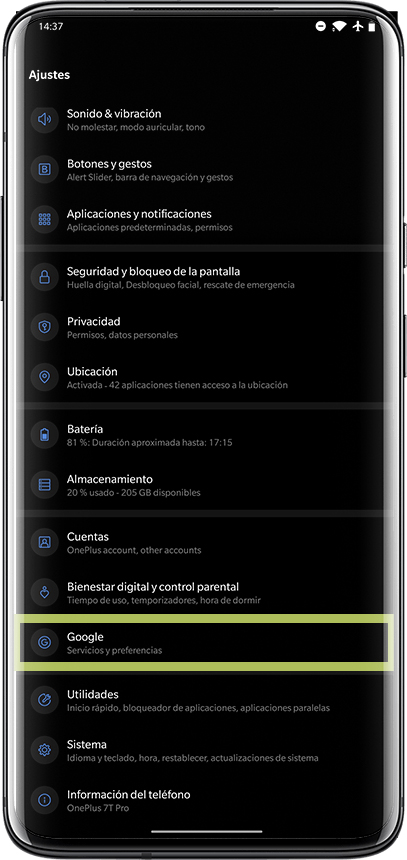
Questo uttuto. De la même manière que si vous décidez de supprimer des données via la version de bureau de Google, vous pouvez supprimer des données de services spécifiques, ou empêcher Google de restaurer vos données d'entreprise. Bien entendu, veuillez noter qu'en procédant ainsi, vous perdrez certaines des fonctionnalités ou avantages offerts par ces services en ayant accès à vos données.
Configurer la suppression automatique de votre entreprise sur Google
Enfin, vous pouvez aussi configurer votre compte Google pour que les données d'activité soient automatiquement supprimées. Pour le moment, nous avons déjà expliqué comment configurer cette fonctionnalité de suppression automatique des tâches, mais cela ne fait pas de mal de revoir les étapes à suivre pour l'activer :
- Ouvrez l'application "Paramètres système" et allez dans la section "Google"
- Appuyez sur le bouton "Gérer votre compte Google"
- Allez dans l'onglet "Données et personnalisation" et appuyez sur "Activité Web et dans Applications / Historique de localisation / Historique YouTube" - vous devez programmer la suppression automatique dans chaque section individuellement -
- Appuyez sur "Gérer les activités"
- Sur la page qui s'ouvre, recherchez la section indiquant "L'activité sera conservée jusqu'à ce que vous la supprimiez manuellement" et appuyez sur "Modifier ce paramètre"
- Choisissez combien de temps l'activité peut être archivée avant d'être supprimée
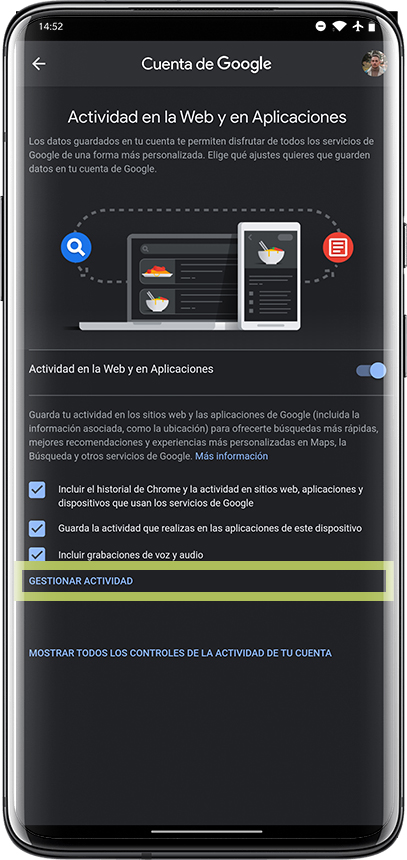
Par conséquent, Google vous offrira la possibilité de conserver les données stockées jusqu'à présent et commencer à supprimer l'activité une fois la période configurée écoulée, ou supprimer les anciennes données.

























